Hintergrund aus Signatur entfernen (Eine umfassende Anleitung)
Im digitalen Zeitalter erhalten wir häufig digitale Dokumente wie PDFs und Dokumente und es ist für viele von uns wirklich schwierig, sie zu unterschreiben. Die meisten von uns verwenden ein Foto unserer handschriftlichen Unterschrift, aber auf einer PDF- oder DOC-Datei fühlt es sich seltsam an, weil der Hintergrund normalerweise nicht gut zum Hintergrund der Datei passt.
Wie können wir dann? Signatur aus Bild extrahierenund eine transparente Signatur erhalten, die wir an jedes E-Dokument anhängen können? In dieser umfassenden Anleitung zeigen wir Ihnen mehrere Möglichkeiten, eine Signatur aus einem Bild zu extrahieren.
Teil 1. Erhalten Sie in Sekundenschnelle online eine digitale Signatur mit transparentem Hintergrund
Angenommen, Sie wissen nichts über professionelle Bildbearbeitungssoftware und möchten so schnell wie möglich eine Signatur mit transparentem Hintergrund erhalten. In diesem Fall können Sie einige Online-Tools ausprobieren, um mühelos eine transparente Signatur zu erstellen. Empfohlene Werkzeuge sind:
1. AnyEraser
AnyEraser ist ein leistungsstarker, kostenloser Online-Hintergrundentferner, der Signaturen aus Bildern extrahieren kann und Ihnen schnell und mit hoher Genauigkeit eine transparente Signatur im PNG-Format liefert. Sie können auch AnyErase ausprobieren, eine professionellere Software.
- Schritt 1. Gehen Sie zum AnyEraser Website, und Sie werden eine Seite wie unten sehen.
Klicken Sie auf „Bild hochladen“, um Ihr Signaturbild hochzuladen, oder ziehen Sie es per Drag & Drop in den dafür vorgesehenen Bereich. Es unterstützt das Format PNG oder JPG. Warten Sie etwa 3 Sekunden und AnyEraser entfernt automatisch den Hintergrund aus der Signatur.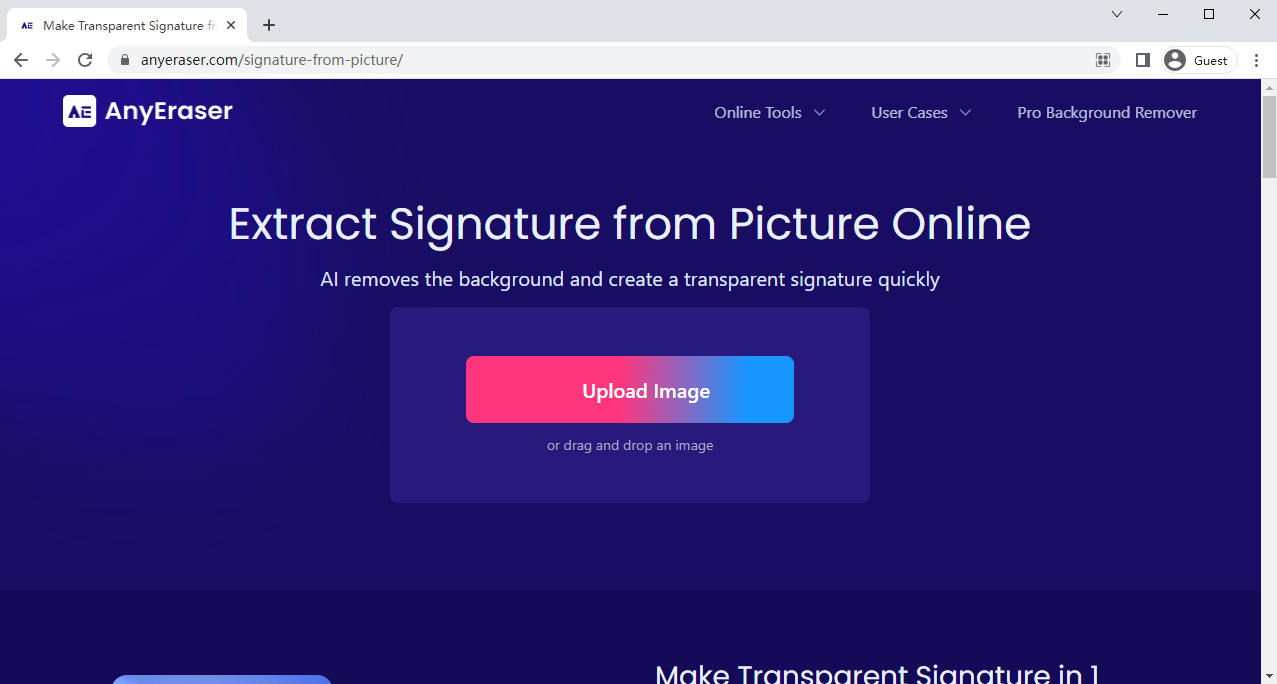
- Schritt 2. Wenn Sie mit dem Ergebnis zufrieden sind, können Sie auf „Herunterladen“ klicken, um es sofort als transparente Signatur-PNG-Datei herunterzuladen.
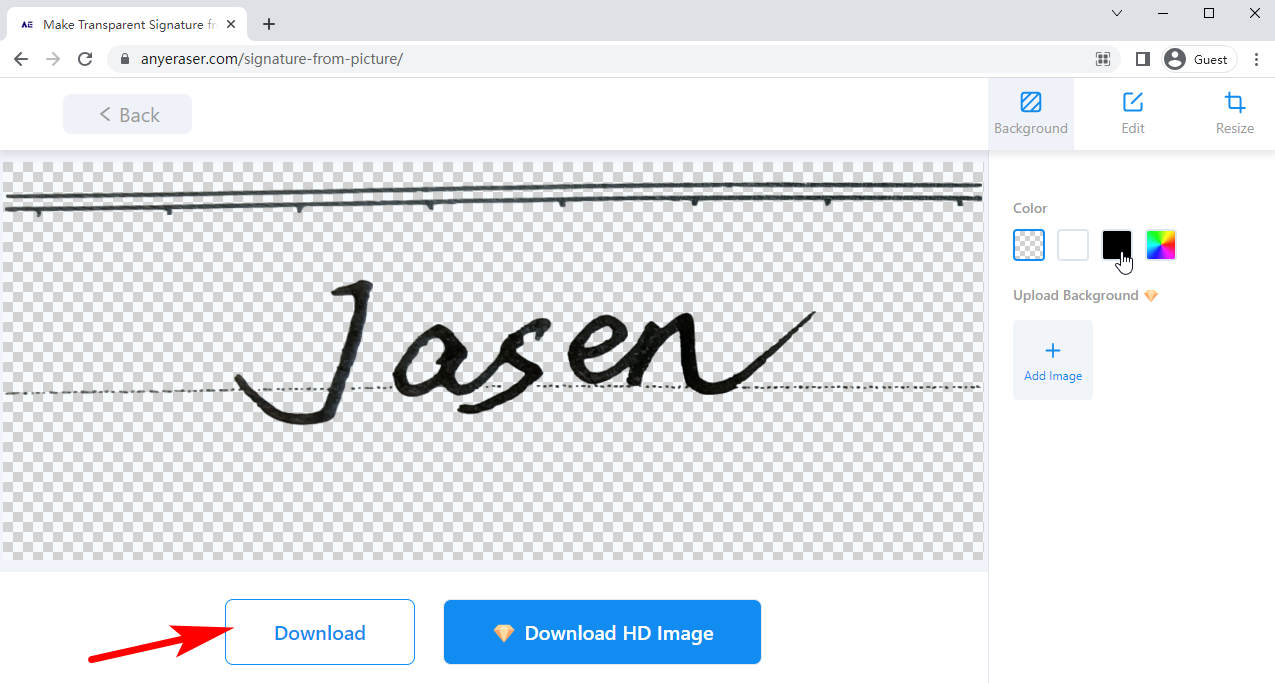
Jetzt haben Sie Ihre digitale Signatur erhalten und können diese an alle E-Dokumente anhängen, die Sie erhalten.
Trinkgeld
Mithilfe der Farbleiste auf der rechten Seite können Sie Ihrer Signatur eine Hintergrundfarbe hinzufügen.
Wenn Sie ein leistungsfähigeres Tool mit mehr unterstützten Formaten und HD-Ergebnissen wünschen, können Sie die AnyErase-Software ausprobieren.
Sicherer Download
2. Entfernen.bg
Remove.bg ist ein beliebtes, leistungsstarkes und kostenloses Tool, mit dem Sie automatisch und professionell eine transparente Signatur erstellen können.
- Schritt 1. Gehen Sie zur Website von Remove.bg und Sie werden eine Seite sehen.
Klicken Sie dann auf „Bild hochladen“, ziehen Sie Ihr Signaturbild per Drag-and-Drop in die Nähe oder klicken Sie auf „URL“, um die Adresse des gefundenen Webbilds einzufügen. Anschließend können Sie Ihr Ergebnis in etwa 10 Sekunden erhalten.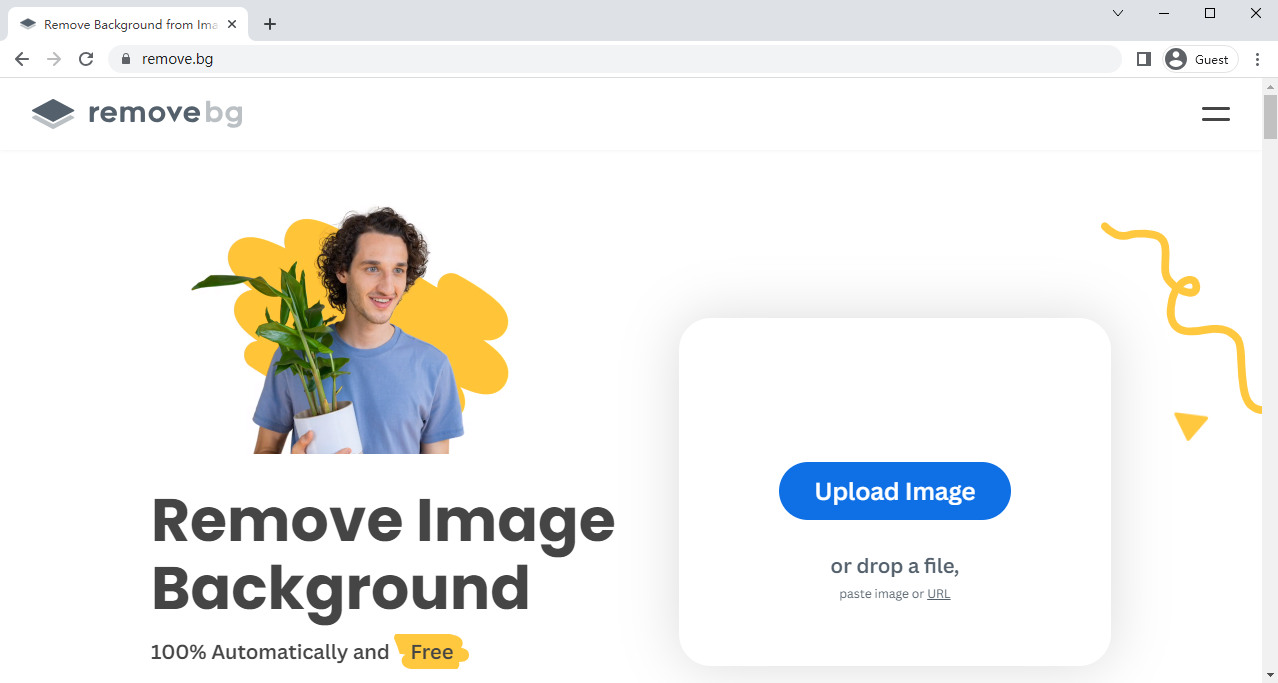
- Schritt 2. Klicken Sie auf der Ergebnisseite auf „Herunterladen“, um Ihr Ergebnisbild herunterzuladen.
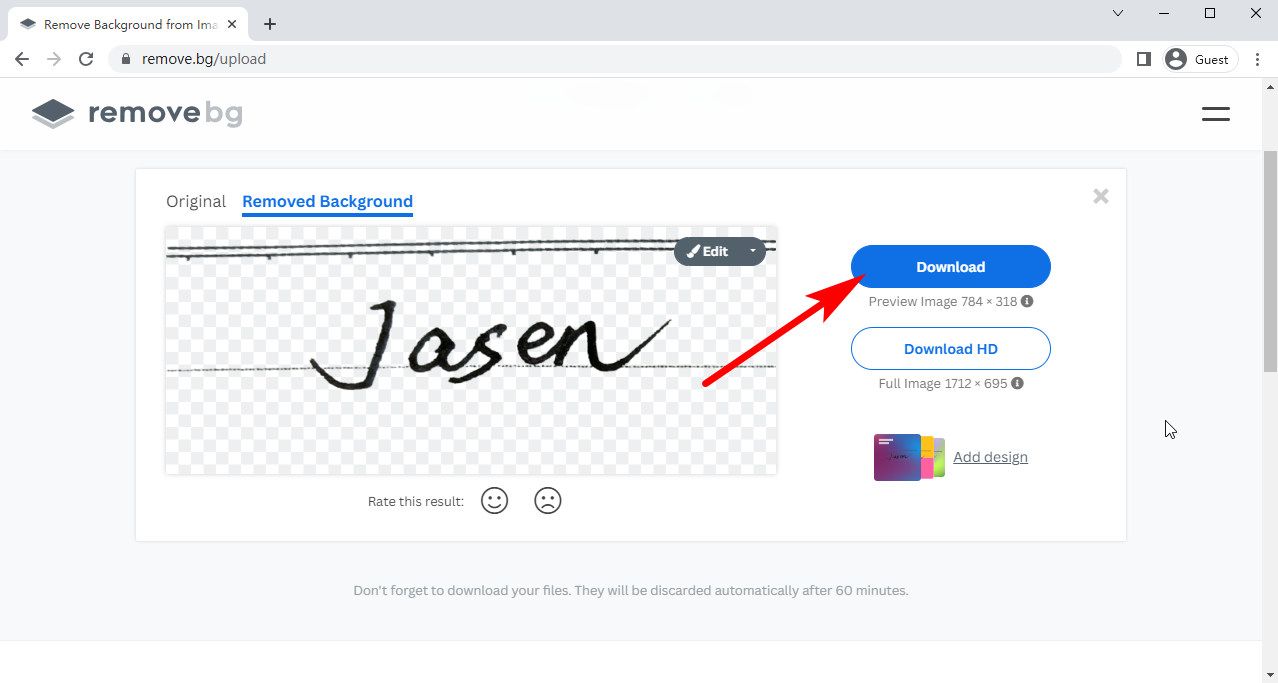
Tipps.
Es unterstützt die Formate JPG und PNG und das Ergebnis ist ein PNG-Signaturbild mit transparentem Hintergrund. Es erfordert ein Konto und kostet Sie ein Guthaben, um ein HD-Ergebnis zu erhalten.
Es verfügt über eine herausragende Präzision bei der Unterscheidung Ihrer Unterschrift vom Bild, selbst wenn Ihre Unterschrift dünn und verschwommen ist.
3. Foco-Clipping
Foco-Clipping ist ein Online-Hintergrundentferner und kann zum Kopieren einer Signatur aus einem Bild verwendet werden, indem der Hintergrund entfernt wird. Die unterstützten Formate sind PNG, JPEG und JPG, und Sie können 30 Bilder gleichzeitig hochladen.
- Schritt 1. Besuchen Sie zunächst Foco Clipping. Anschließend können Sie auf „Bild hochladen“ klicken, um Ihre Signatur hochzuladen, Strg und V drücken, um das Kopierte einzufügen, ein Signaturbild auf die Beschriftung „Dateien hierher ziehen“ ziehen und zeichnen oder auf „URL“ klicken, um die Website-Adresse eines Nettobilds einer Signatur einzugeben.
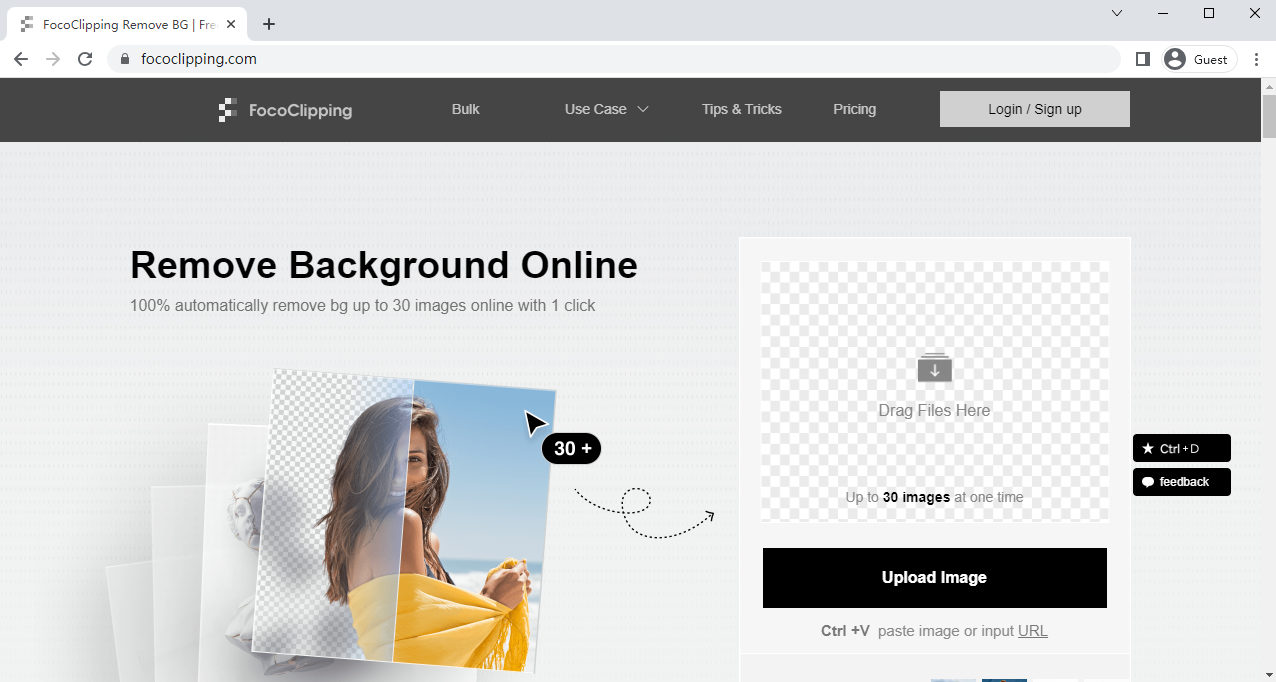
- Schritt 2. Sobald Sie ein Bild hochladen, erscheint ein Upload-Fenster. Sie können in diesem Fenster bis zu 30 Bilder gleichzeitig hochladen.
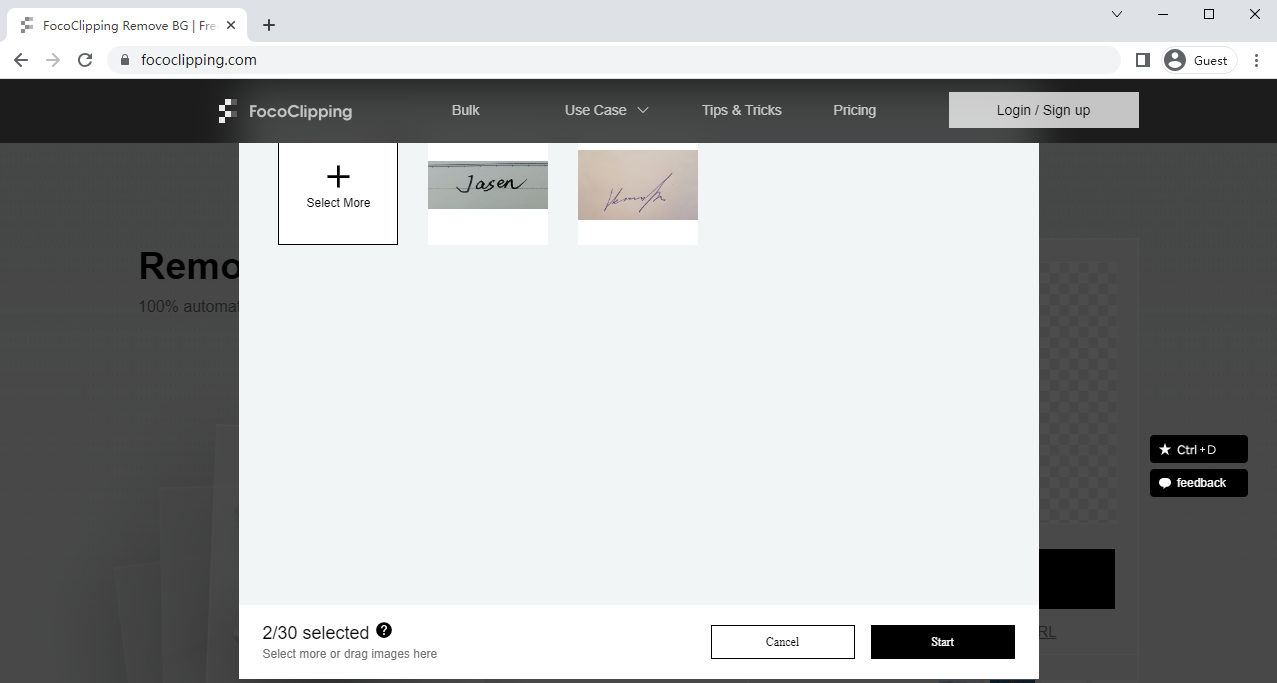
- Schritt 3. In etwa 5 Sekunden ist die Verarbeitung abgeschlossen. Klicken Sie auf „Kostenlos herunterladen“, um das Ergebnis im PNG-Format mit transparenter Signatur oder im JPEG-Format mit weißem Hintergrund herunterzuladen. Zum Herunterladen eines HD-Bildes sind ein Konto und ein Guthaben erforderlich.
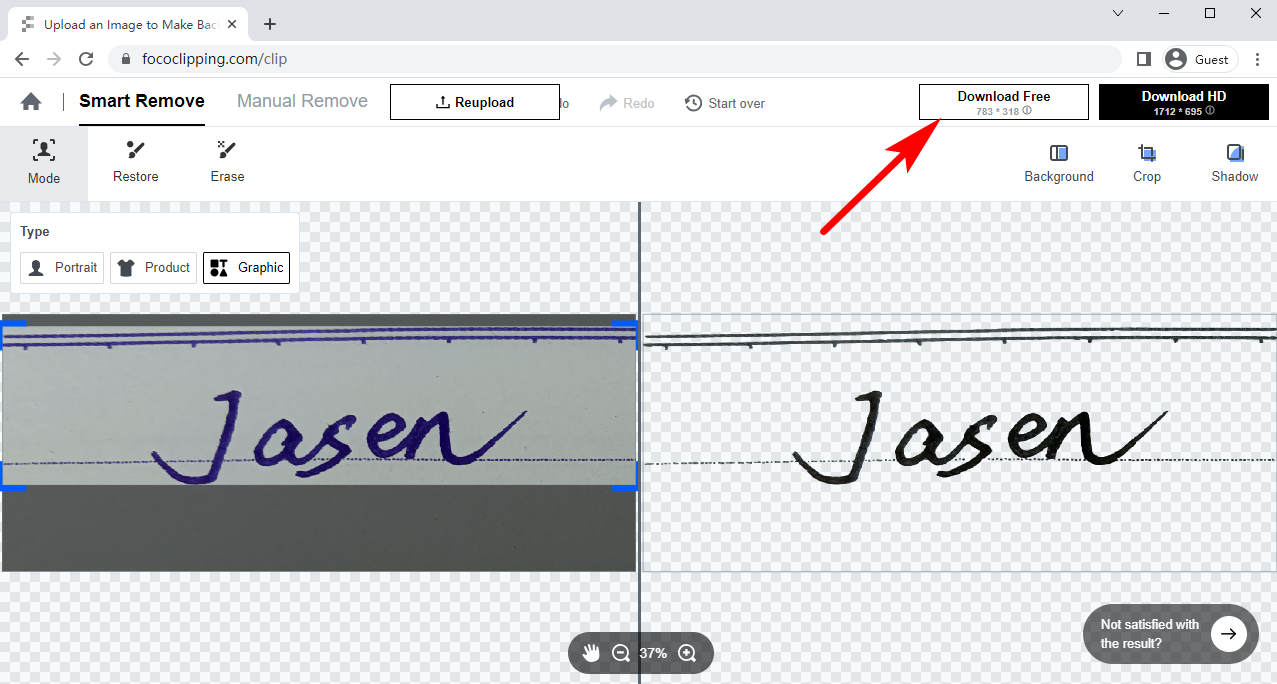
Trinkgeld
Auf der rechten Seite des Ergebnisses befindet sich eine Symbolleiste, mit der Sie Ihr Bild ändern können. Sie können die Hintergrundfarbe Ihrer Signatur ändern oder ein Bild als Hintergrund auswählen, es auf eine geeignete Größe zuschneiden oder Ihrer extrahierten Signatur Schatten hinzufügen.
4. Wondershare PixCut
Wondershare PixCut ist ein nützlicher Online-Hintergrundentferner, mit dem Sie mit einem Klick eine digitale Signatur erstellen können. Sie müssen lediglich die Website besuchen und sich anmelden, wenn Sie ein Konto haben. Sie können ein Konto erstellen oder sich mit Ihrem Twitter-, Facebook- oder Google-Konto anmelden.
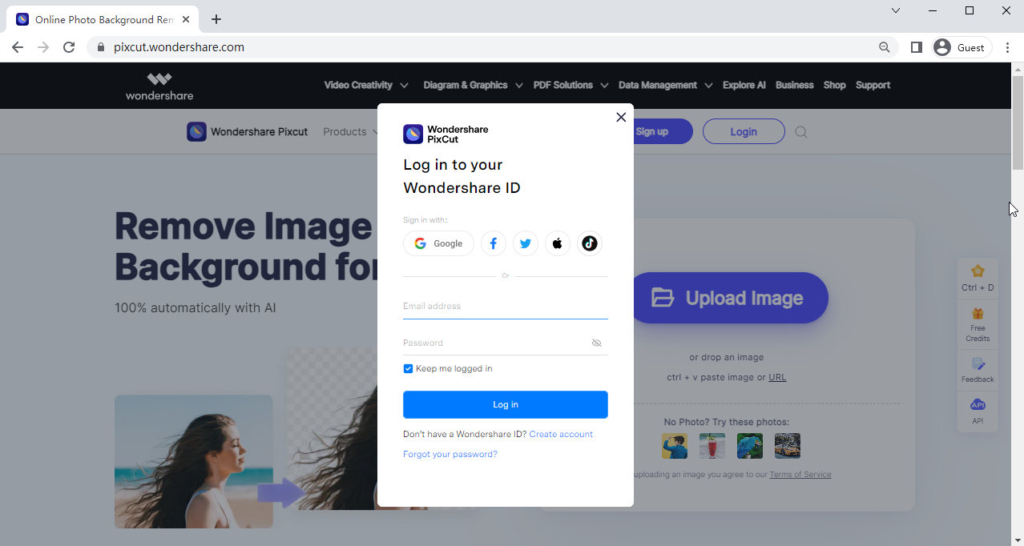
- Schritt 1. Melden Sie sich mit einem Konto an. Klicken Sie auf „Bild hochladen“, um Ihr Signaturbild hochzuladen, oder ziehen Sie es per Drag & Drop in die Nähe dieses Bereichs und warten Sie einige Sekunden des Hochladens und etwa 20 Sekunden der Verarbeitung, bis die Signatur aus dem Bild extrahiert wird.
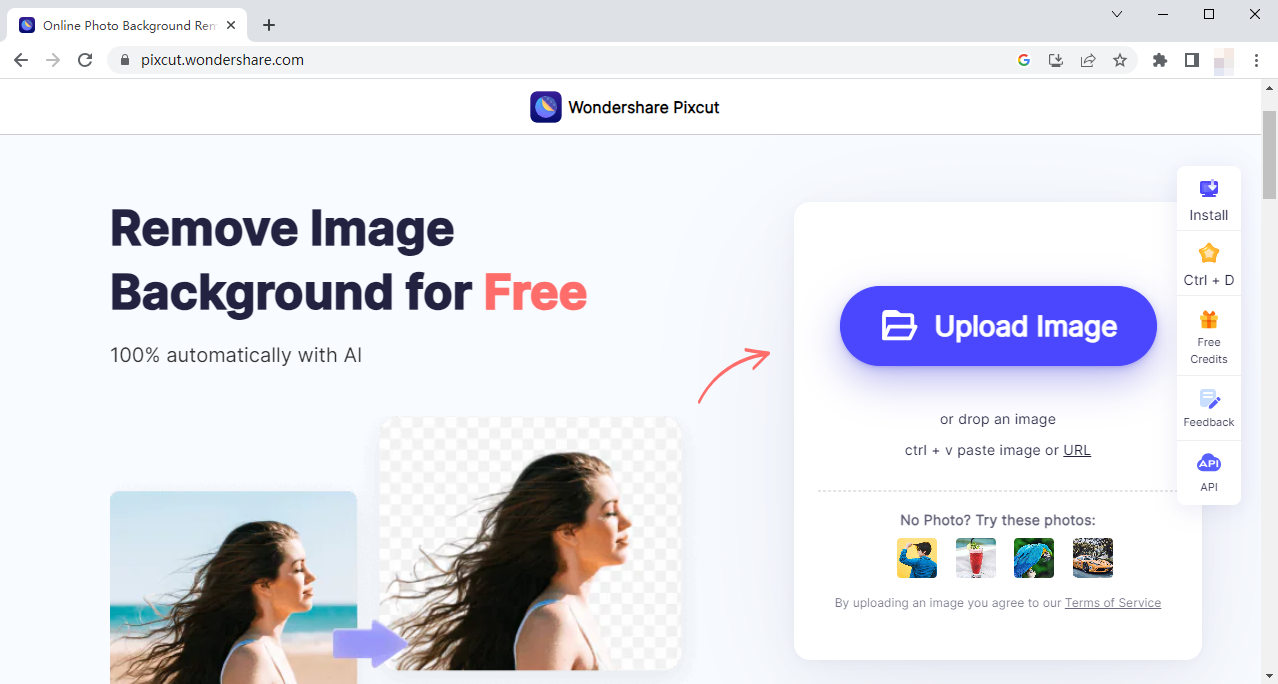
- Schritt 2. Klicken Sie auf der Ergebnisseite auf „Kostenlos herunterladen“, um den Download Ihrer Signatur mit transparentem Hintergrund zu starten, oder zahlen Sie eine Gutschrift für ein HD-Signaturbild.

Trinkgeld:
Es verfügt über einen intelligenten Algorithmus, der unerwünschte Zeilen entfernt, die nicht Teil der Signatur sind. Wenn Ihre Unterschrift jedoch etwas dünn oder verschwommen ist. das Ergebnis wird nicht so zufriedenstellend sein.
Teil 2. Erhalten Sie eine digitale Signatur in HD-Qualität mit einer leistungsstarken Software – AnyErase
Alle oben genannten Online-Tools haben einige Einschränkungen. Wenn Sie ein Tool mit vielfältigen Funktionen und wenigen Einschränkungen haben möchten, können Sie es versuchen BeliebigLöschen.
AnyErase ist eine vielseitige Software zur Bildverarbeitung und kann für Sie in etwa 3 Sekunden transparente Signaturen mit hoher Genauigkeit erstellen. Es unterstützt verschiedene Bildformate wie PNG, JPG, JPEG, BMP, WebP und TIFF und kann HD-Ergebnisse ohne Qualitätsverlust erzeugen.
Wo kann ich es herunterladen?
Besuchen Sie es Download-Seite und klicken Sie auf „Kostenloser Download“, um den Download zu starten. Sie können auch klicken Hier um es herunterzuladen. Dann installieren Sie es auf Ihrem Computer und genießen Sie dieses praktische und professionelle Tool!
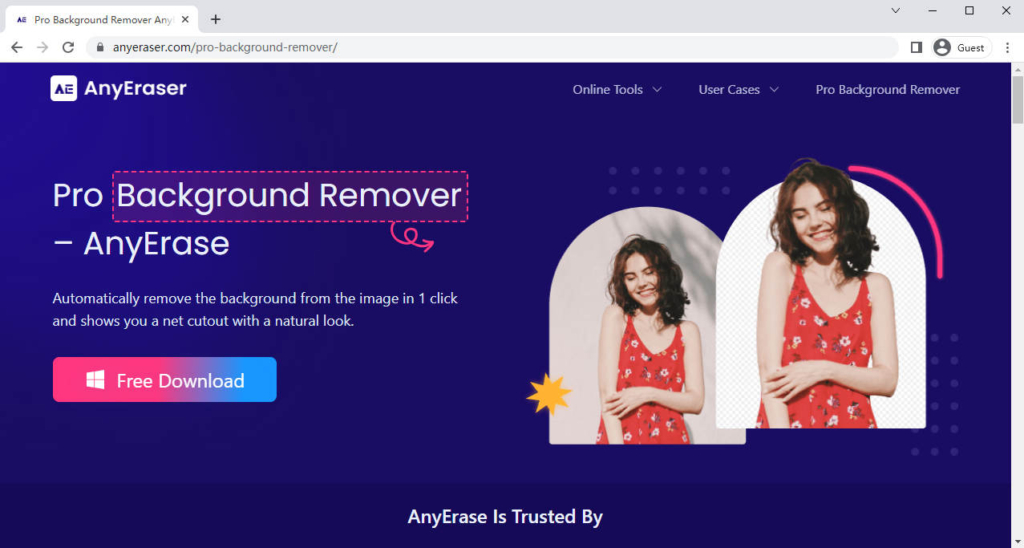
Wie extrahiere ich mit AnyErase eine Signatur aus einem Bild?
- Schritt 1. Öffnen Sie die Software und Sie sehen ein Fenster wie unten dargestellt.
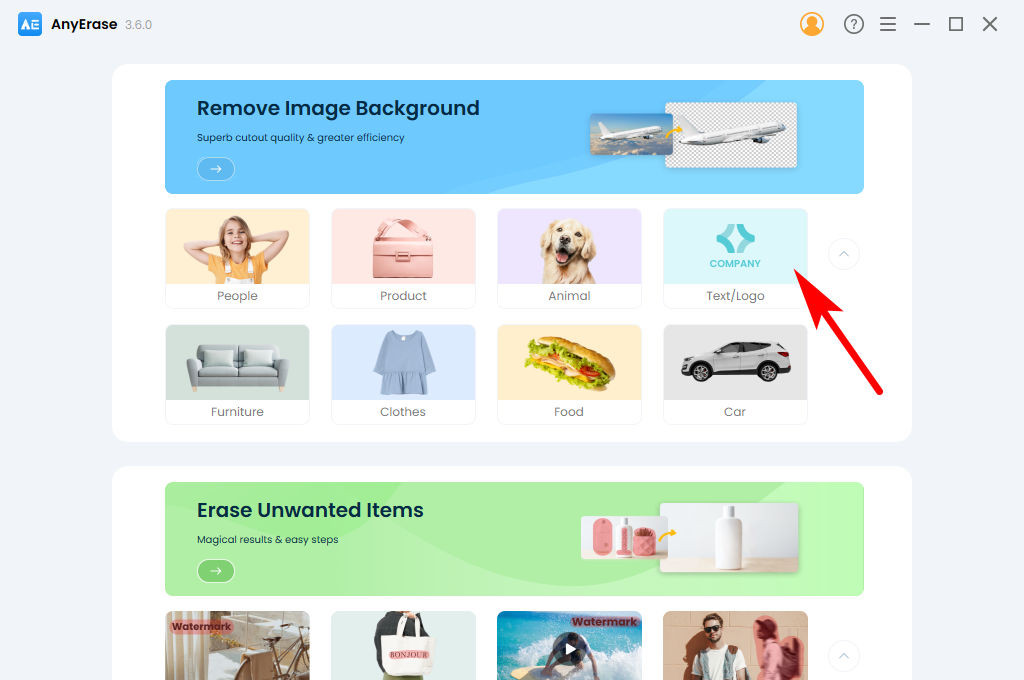
- Schritt 2. Klicken Sie auf „Text/Logo“ > „Datei hinzufügen“, um ein Signaturbild von Ihrem Gerät auszuwählen.
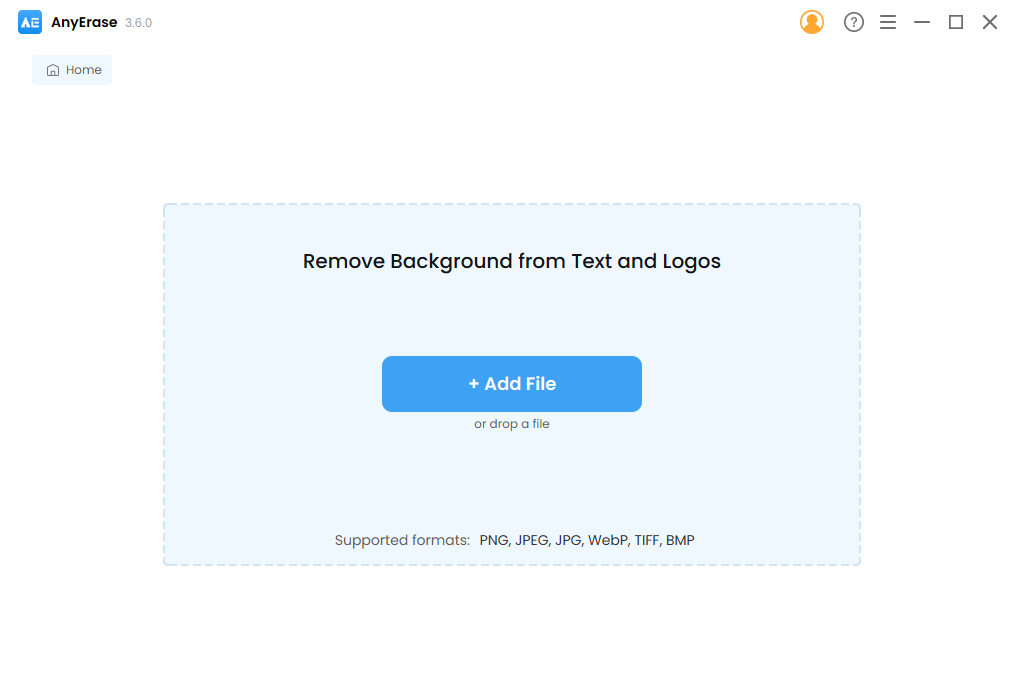
- Schritt 3. Nachdem Sie ein Bild ausgewählt haben, warten Sie etwa 3 Sekunden. Anschließend wird der Hintergrund automatisch aus der Signatur entfernt. Klicken Sie auf „Exportieren“, um eine transparente Signatur zu erstellen.
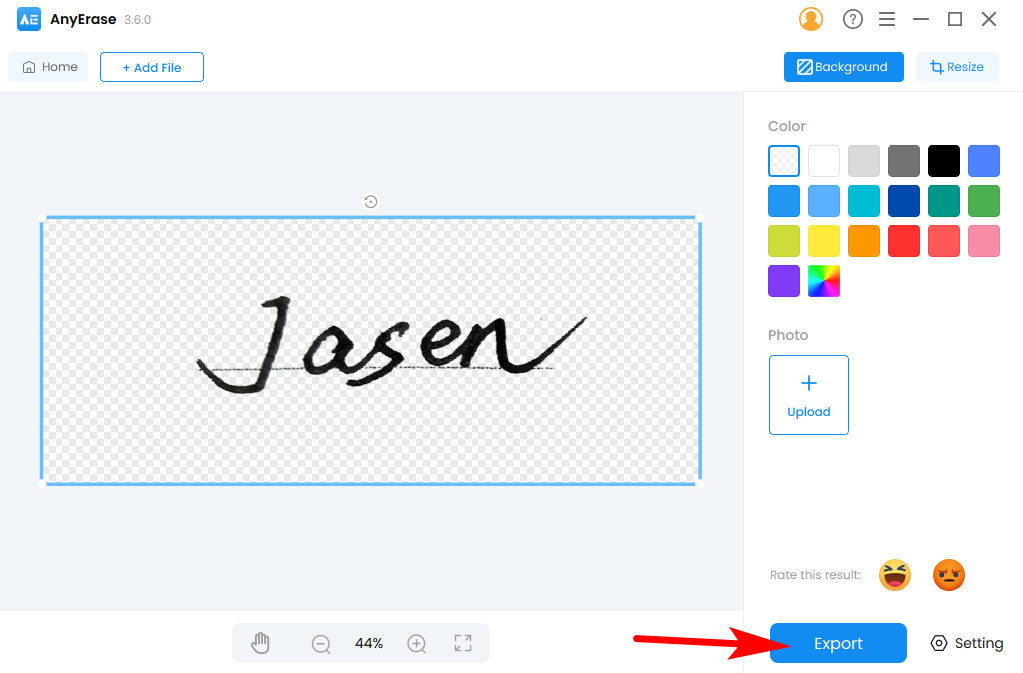
Tipps.
Sie können es mit der Symbolleiste auf der rechten Seite bearbeiten. Sie können den Hintergrund mit verschiedenen Farben füllen, ein Foto als neuen Hintergrund auswählen oder die Größe auf eine geeignete Auflösung ändern.
Vorteile von AnyErase
- Mehrere unterstützte Formate
- Hohe Präzision
- HD-Ergebnis ohne Qualitätsverlust
- Extrem kurze Bearbeitungszeit
- Offline nutzbar
Teil 3. Verwenden von MS Word zum Entfernen des Hintergrunds aus der Signatur
MS Word ist eine der beliebtesten Software; Fast jeder hat es auf seinen Computern installiert und wir müssen in unserem täglichen Leben mehrmals unsere Signaturen zu Dokumentdateien hinzufügen. Daher ist es empfehlenswert und hilfreich, sich über die Schritte zur Verwendung von MS Word zum Entfernen des Hintergrunds aus der Signatur zu informieren.
- Schritt 1. Öffnen Sie zunächst eine Datei mit Ihrem MS Word, klicken Sie auf „Einfügen“ > „Bilder“ > „Dieses Gerät“, um Ihr Signaturbild auszuwählen.
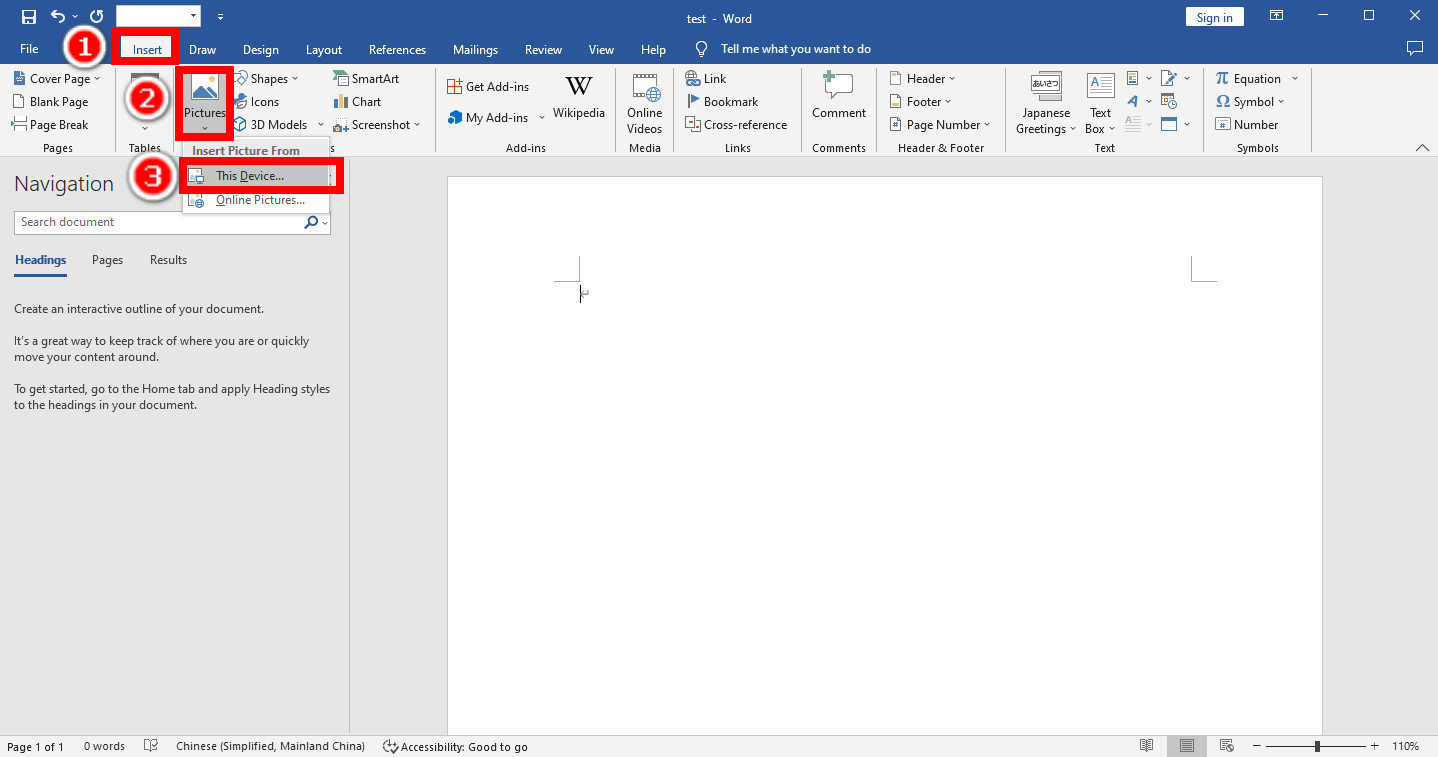
- Schritt 2. Klicken Sie dann mit der rechten Maustaste auf das eingefügte Bild. Es erscheint ein Dropdown-Menü. Klicken Sie auf „Zuschneiden“ und wählen Sie dann den Bereich aus, den Sie reservieren möchten.
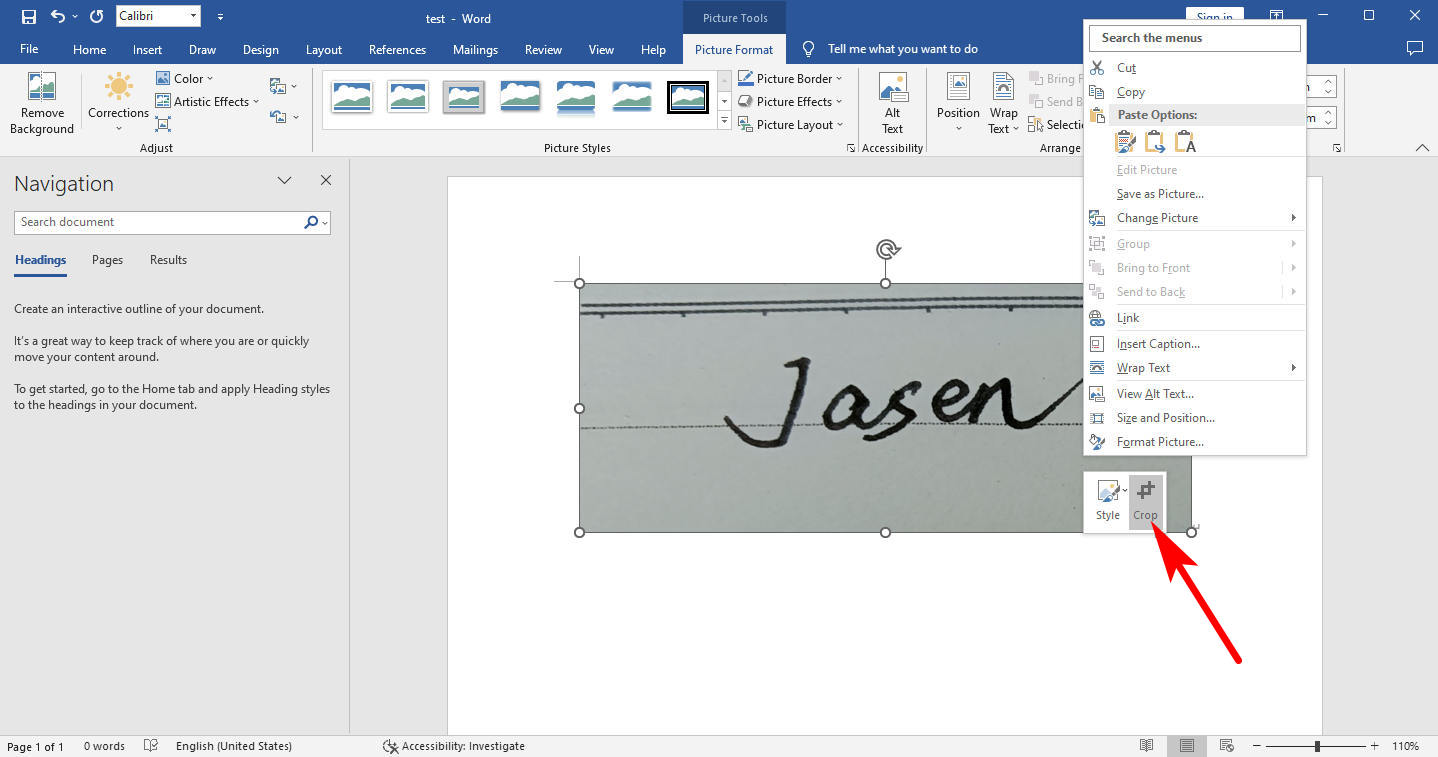
- Schritt 3. Wählen Sie dann das Bild aus und klicken Sie auf „Bildformat“ > „Korrekturen“ > „Bildkorrekturoptionen“. Dann erscheint rechts ein Menü „Bild formatieren“.
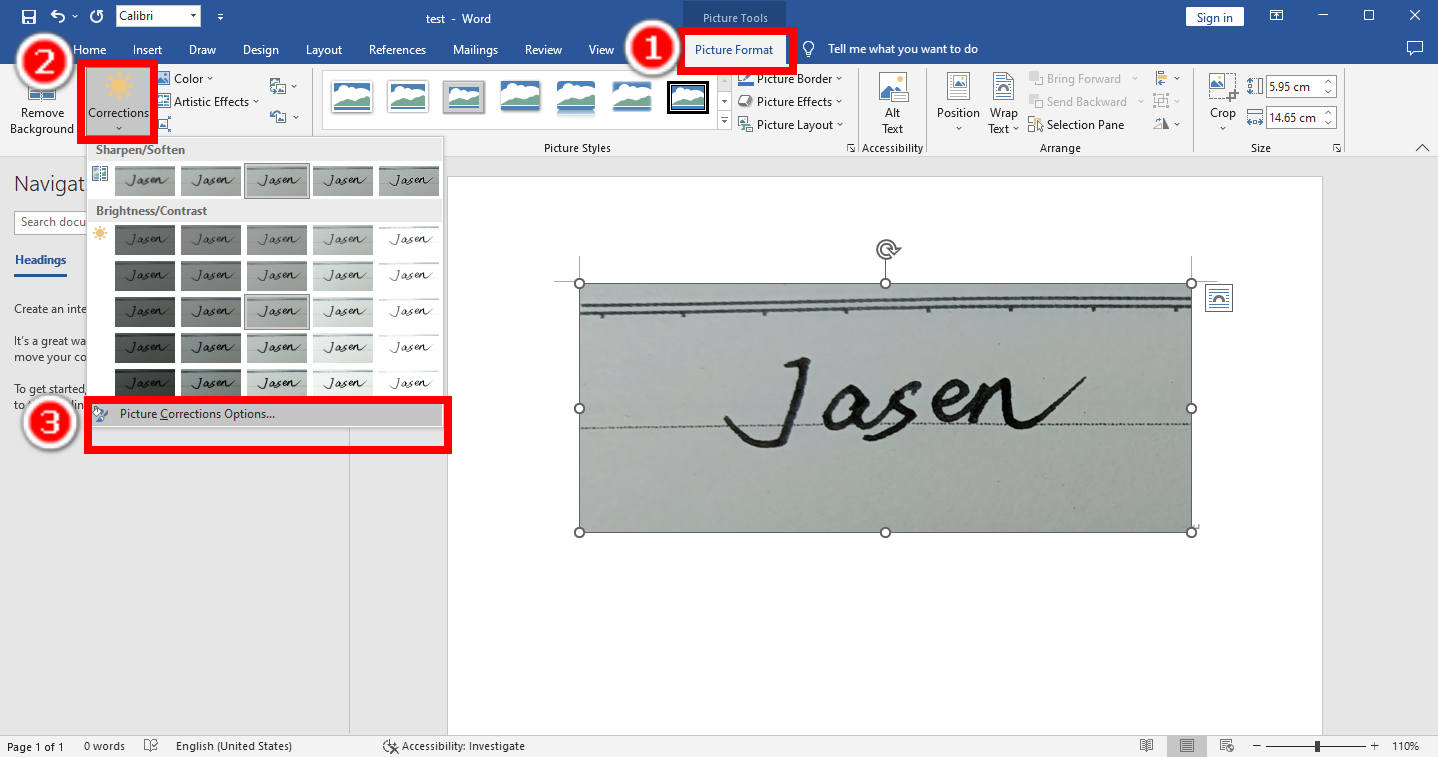
- Schritt 4. Wählen Sie eine Schärfe über 50 % und eine Helligkeit über 40 %, um den Hintergrund aus der Signatur zu entfernen. Sie können dieses Signaturbild zu Dokumentdateien oder jedem E-Dokument mit weißem Hintergrund hinzufügen.
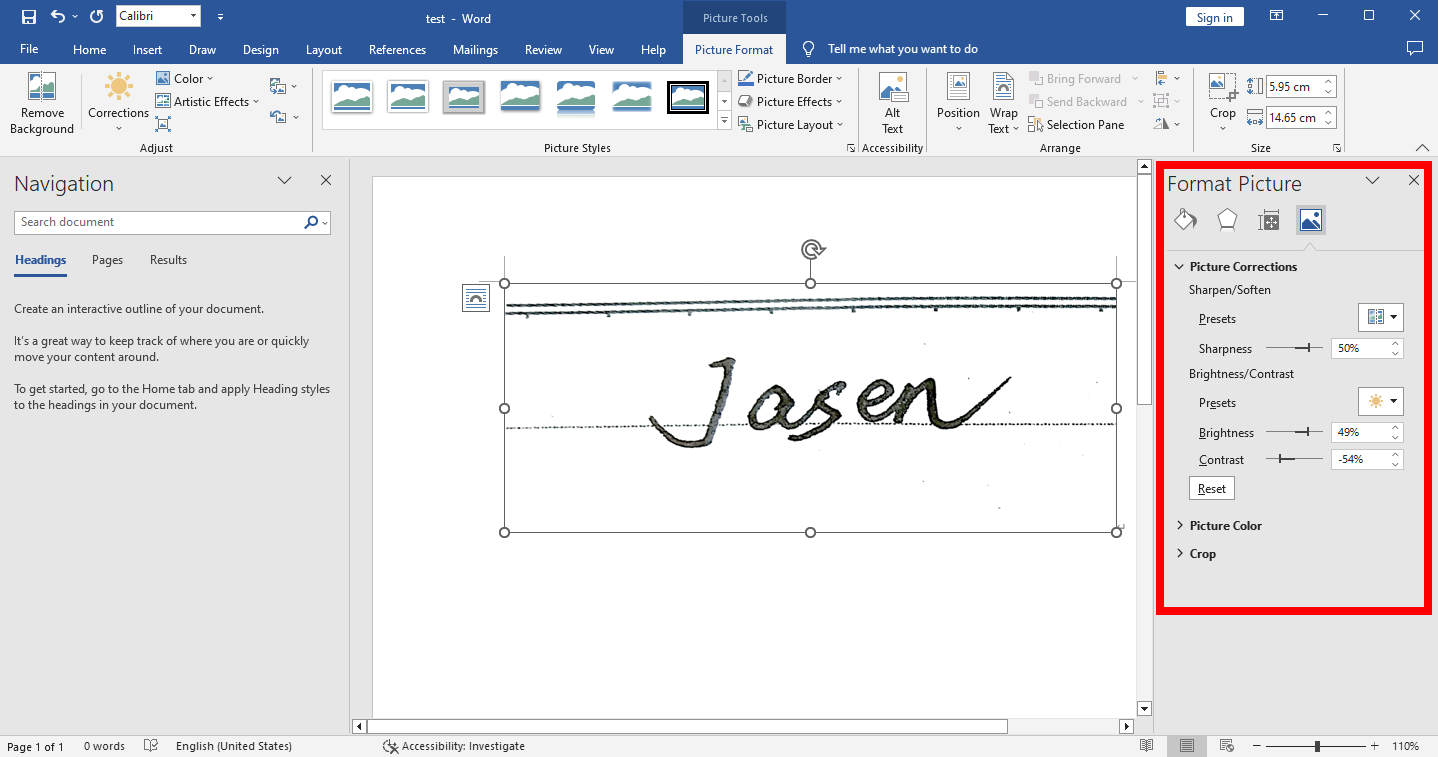
Schlussfolgerung
Ich hoffe, diese Seite ist hilfreich für Sie. Wir haben Ihnen Möglichkeiten gezeigt, den Hintergrund aus der Signatur zu entfernen, und jetzt ist es für Sie nicht mehr schwierig, einem E-Dokument eine Signatur hinzuzufügen. Die genannten Tools sind alle sehr praktisch, wir empfehlen Ihnen jedoch, sie herunterzuladen BeliebigLöschen Software für ein besseres Erlebnis mit verschiedenen unterstützten Formaten, kurzen Verarbeitungszeiten, HD-Ergebnissen und konstant hoher Qualität.
Sicherer Download
FAQ
Wie entferne ich den Hintergrund aus der Online-Signatur?
Sie können die oben genannten Online-Tools verwenden, um den Hintergrund aus der Signatur zu entfernen. Nehmen Sie als Beispiel AnyEraser. Besuchen AnyEraser Website, laden Sie Ihre Signatur hoch und Sie erhalten bald das Ergebnis.
Wie entferne ich den Hintergrund aus einer handschriftlichen Notiz?
Sie können ein Foto dieser handschriftlichen Notiz machen und beispielsweise die oben genannten Tools verwenden: AnyEraser, um den Hintergrund zu entfernen. Laden Sie Ihr Foto hoch und warten Sie etwa 5 Sekunden, bis Sie das Ergebnis erhalten.


